Прибыли и убытки – это отчет, который показывает изменение доходов и расходов в выбранном периоде.
¶ График
Ты можешь посмотреть динамику доходов и расходов на графике. Для этого нажми Показать.
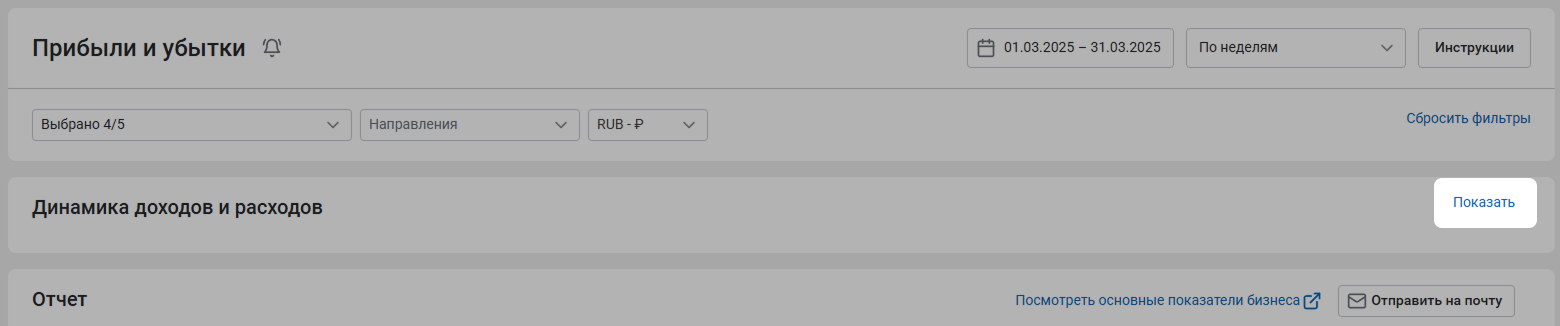
На графике отображаются важнейшие показатели бизнеса за выбранный период: Выручка, Косвенные расходы, Производственные расходы, Операционная прибыль (EBITDA) и Чистая прибыль. Если ты хочешь скрыть или добавить отображение какого-то параметра, нажми на его название над графиком. Наведи курсор на столбец, чтобы увидеть общую сумму по параметру.
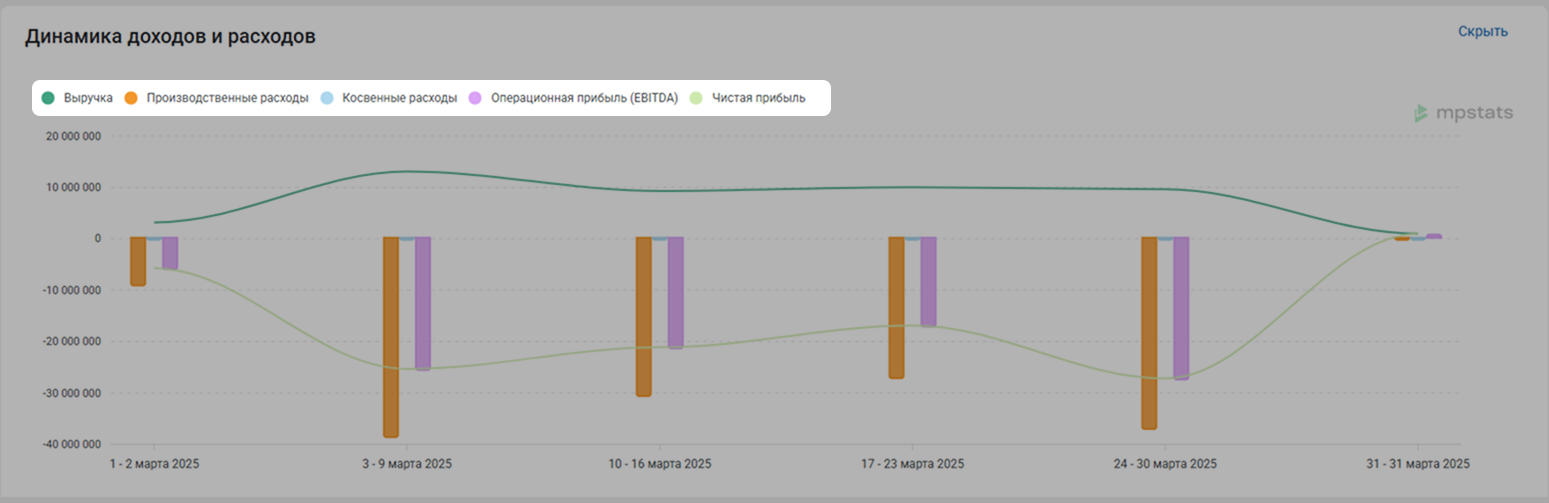
¶ Таблица
В таблице все твои операции сгруппированы по разным статьям доходов и расходов.
Отчет формируется на основе данных из раздела Операции (поля Дата начисления и Сумма операции). Операции здесь распределены по направлениям деятельности. Если у тебя есть операции, для которых направление не указано, они отобразятся в столбце Не распределено.
Чтобы раскрыть графу отчета и посмотреть, какие показатели и операции в нее попали, нажми на стрелочку рядом с ней.
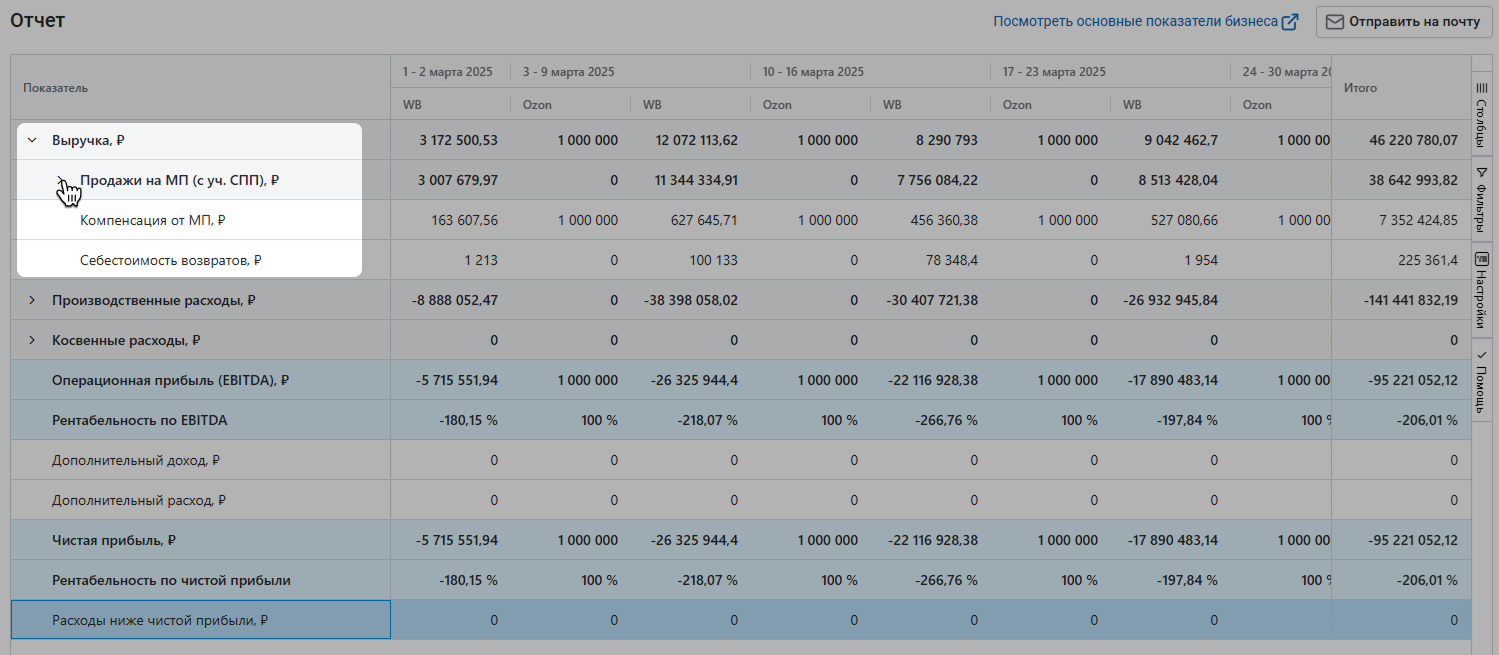
Основные графы отчета, по которым распределяются операции:
- Выручка – доход компании за выбранный период.
- Производственные расходы – расходы внутри компании, связанные с производством товара.
- Прямые переменные – расходы, прямо связанные с процессом производства (расходы на сырье, на энергию и т. п.).
- Прямые производственные – затраты на производство конкретных товаров и услуг.
- Общепроизводственные – расходы, связанные с торговлей на маркетплейсах и обеспечивающие работу организации в целом.
- Косвенные расходы – затраты, связанные с производством и реализацией товара, которые нельзя напрямую отнести к его изготовлению.
- Административные – расходы, которые возникают в связи с управлением компанией или какими-то общими задачами.
- Коммерческие – затраты, связанные с продажей товара.
- Дополнительный доход.
- Дополнительный расход.
Показатели, которые подсчитываются для отчета и отражаются в таблице:
- Операционная прибыль (EBITDA). Рассчитывается по формуле: Валовая прибыль (2) - Косвенные расходы.
- Рентабельность по EBITDA. Рассчитывается по формуле: Операционная прибыль / Выручка.
- Чистая прибыль. Рассчитывается по формуле: Операционная прибыль + Дополнительные доходы - Дополнительные расходы.
- Рентабельность по чистой прибыли. Рассчитывается по формуле: Чистая прибыль / Выручка.
- Расходы ниже чистой прибыли.
Ты можешь посмотреть, какие конкретно операции вошли в любой показатель. Если ты наведешь курсор на строку с показателем, появится иконка списка – нажми на нее.
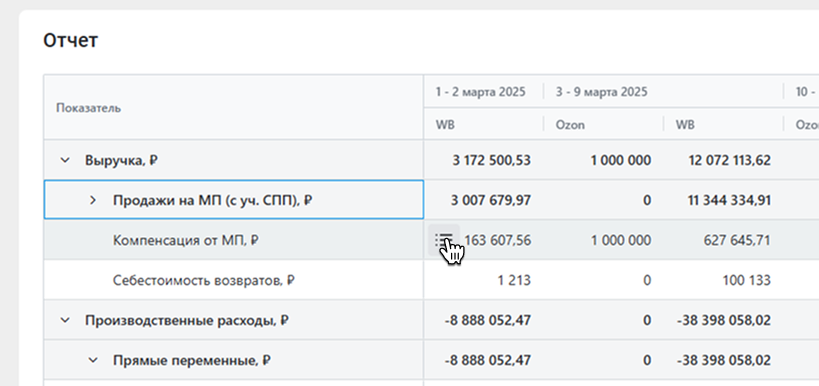
Ты перейдешь в таблицу, где показан полный перечень операций за выбранный месяц по нужному показателю и направлению деятельности.

Что есть в таблице:
- Дата операции – фактическая дата, когда деньги появились на счету или были с него отправлены.
- Дата начисления – дата, когда обязательства между контрагентами можно считать выполненными.
- Тип операции – направление операции, исходя из дебета или кредита.
- Статус – состояние операции.
- Источник – откуда была загружена операция.
- Показатель доходов или расходов.
- Направление – вид деятельности, с которой связана операция.
- Основание – назначение денежной операции.
- Контрагент – компания, с которой совершена операция.
- Счет – идентификатор, который может быть банковским счетом, ключом статистики ВБ и т. д.
- Сумма операции – сумма поступления, платежа или перевода.
¶ Как управлять операциями?
В колонке Управление нажми:
- иконку карандаша, чтобы отредактировать операцию,
- иконку корзины, чтобы удалить операцию,
- иконку галочки, чтобы отметить операцию как исполненную.
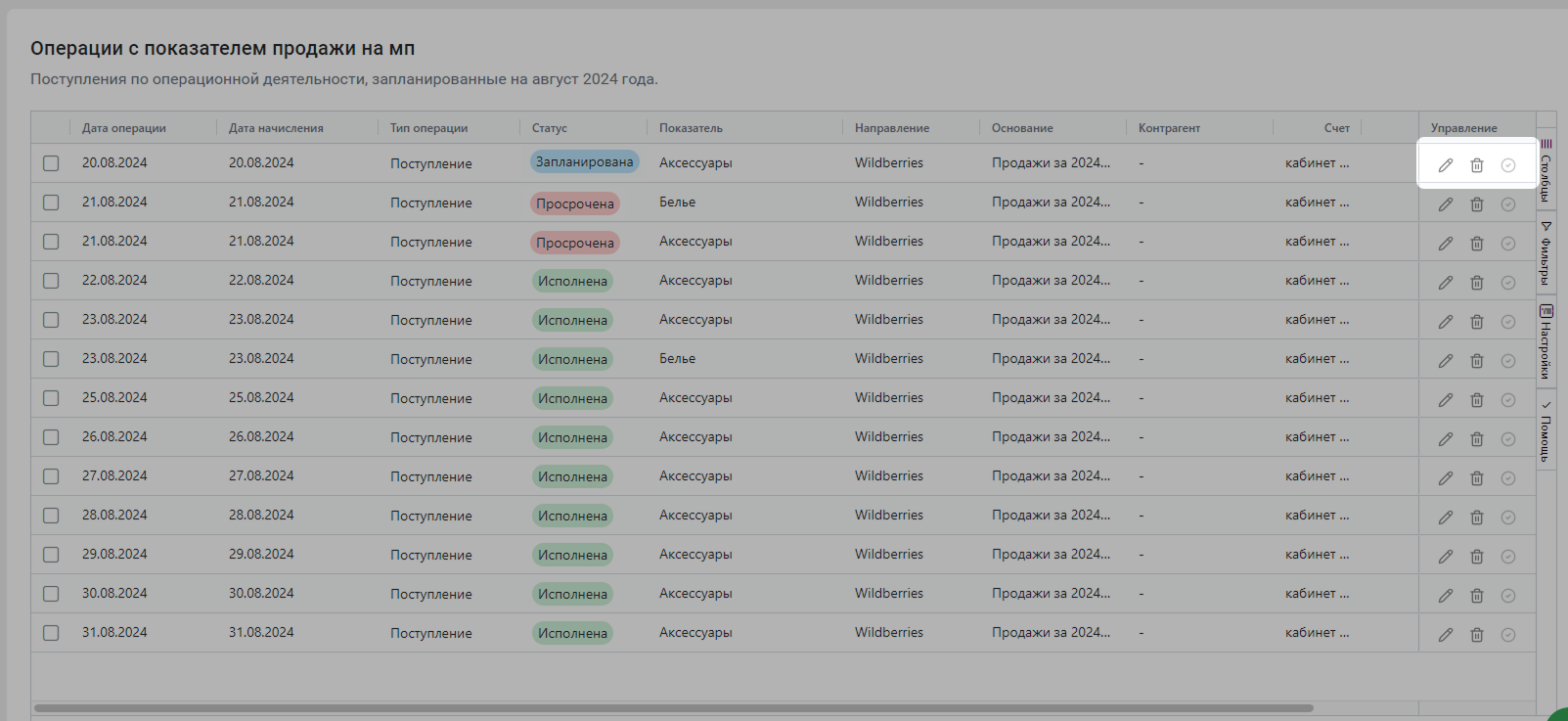
У операций есть несколько статусов:
- Запланирована – операция отмечена на дату в будущем (включая сегодня) и не отмечена как исполненная. Она отразится как План в Календаре платежей.
- Исполнена – операция исполнена и отобразится как Факт в Календаре платежей.
- Просрочена – операция не исполнена, и дата ее исполнения прошла. Она отразится как План в Календаре платежей и будет выделена красным цветом.
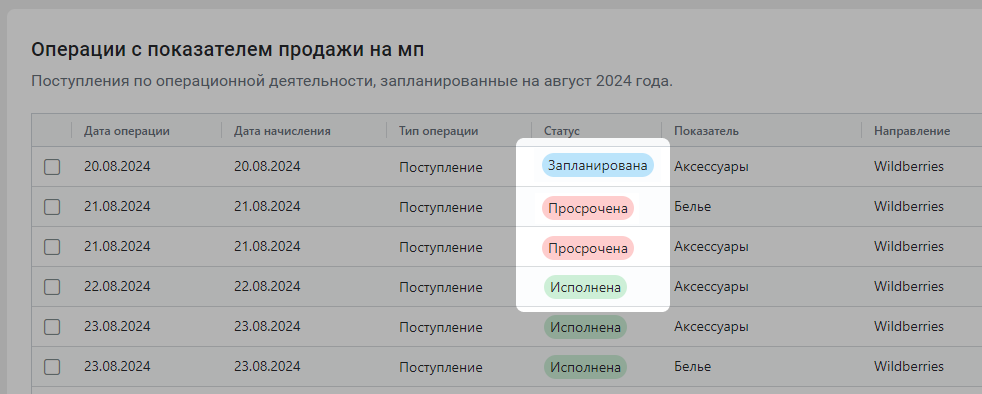
Чтобы поменять у операции статус Просрочена на Исполнена, нажми на иконку галочки в колонке Управление. Если ты хочешь отметить как исполненные сразу несколько операций, отметь их галочками и нажми Отметить как исполненные.
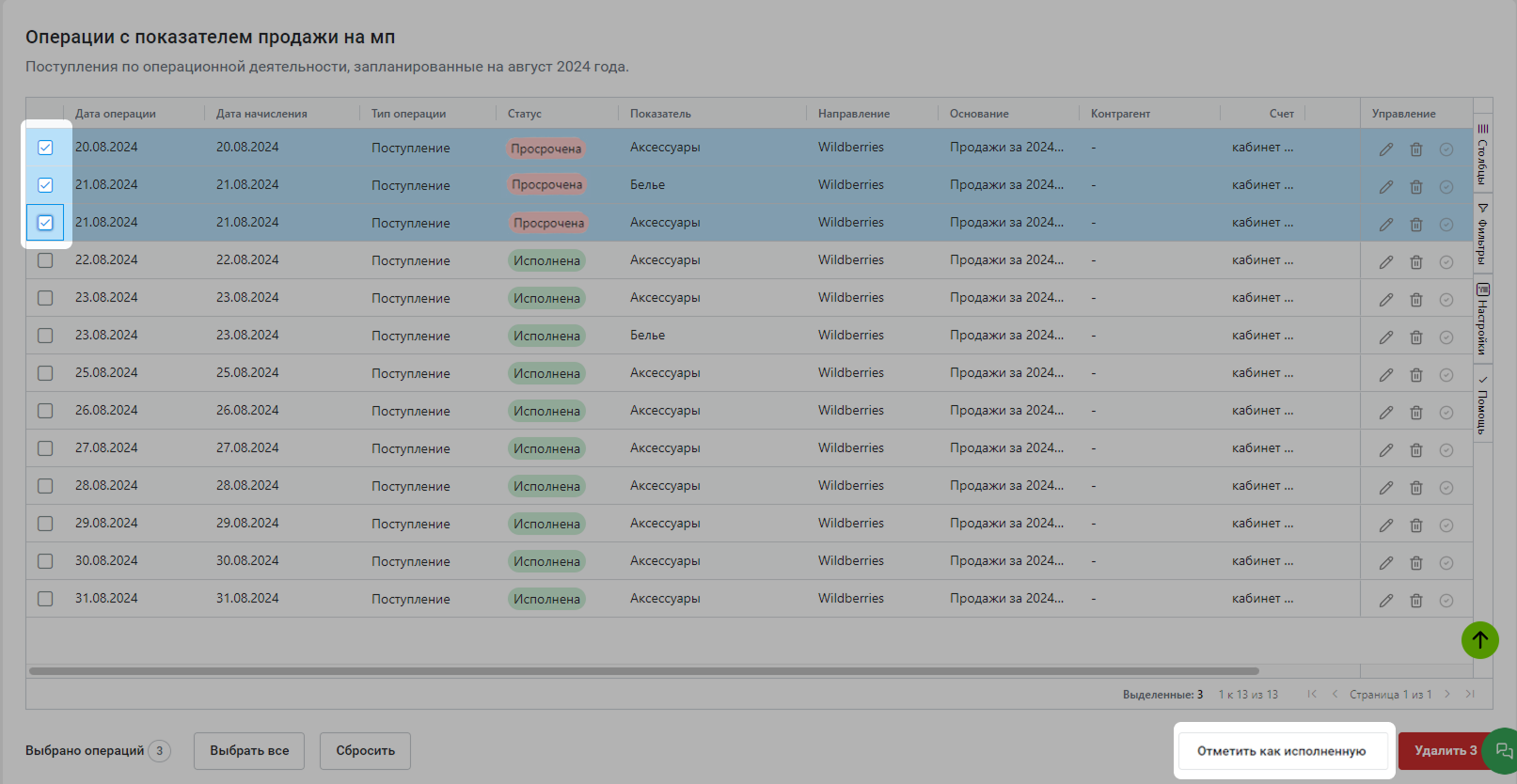
¶ Как настроить отчет?
Ты можешь посмотреть операции по всем своим счетам и компаниям или выбрать конкретные из них. Для этого в выпадающем списке выбери интересующие тебя счета.
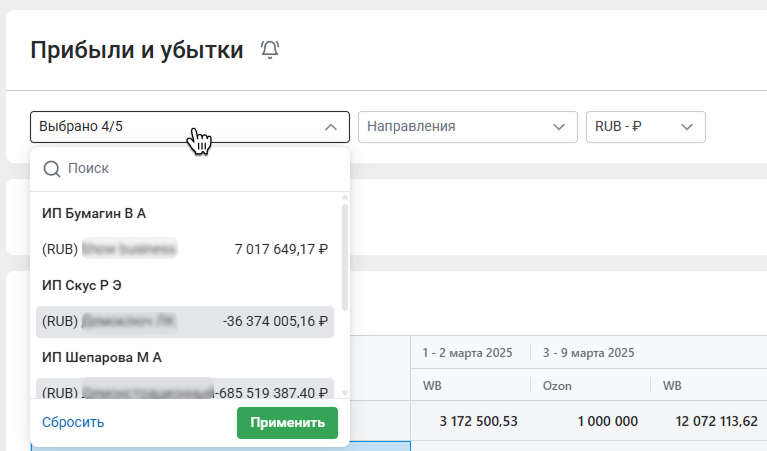
Еще ты можешь отсортировать операции по направлению деятельности. Для этого в выпадающем списке отметь все нужные направления деятельности.
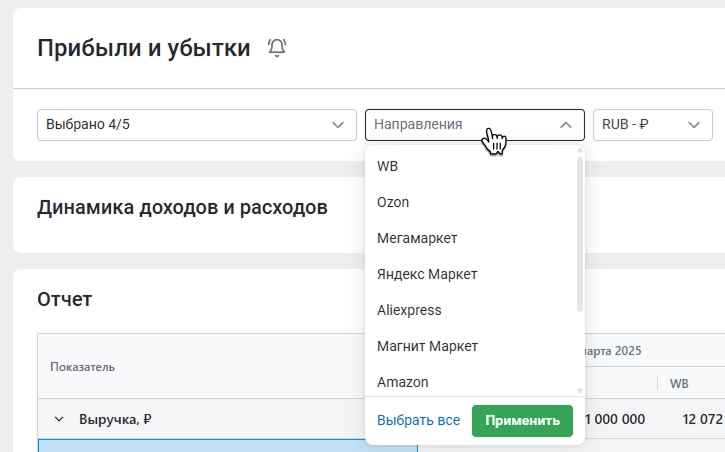
По умолчанию все суммы в отчетах показываем в рублях. Но ты можешь выбрать любую другую валюту в выпадающем списке – после этого отчет автоматически пересчитается. Мультивалютность поможет учитывать все доходы и расходы с учетом курсовой разницы и сравнивать отчеты в разных валютах.
Курсы валют обновляем ежедневно.
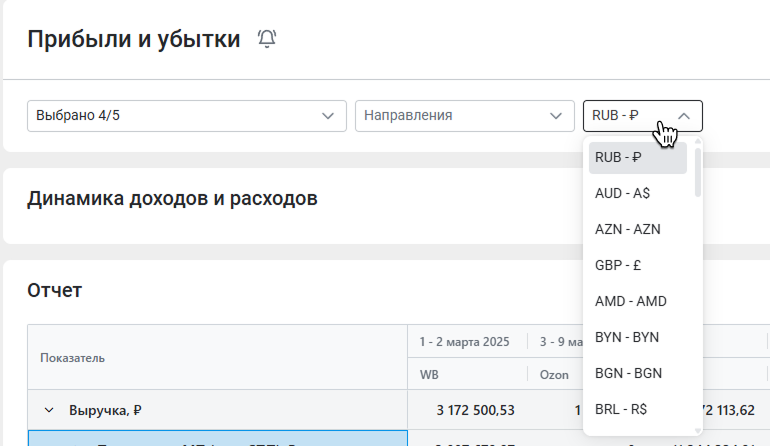
Если тебе нужно посмотреть операции за конкретный период, нажми на поле с иконкой календаря. Выбери временной промежуток и нажми Применить.
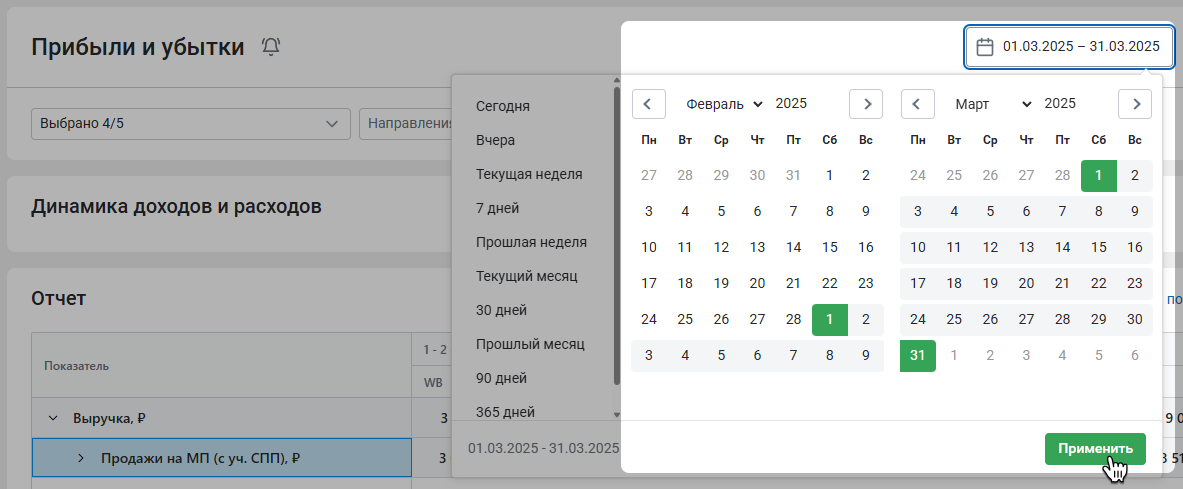
Еще ты можешь выбрать период слева от календаря.
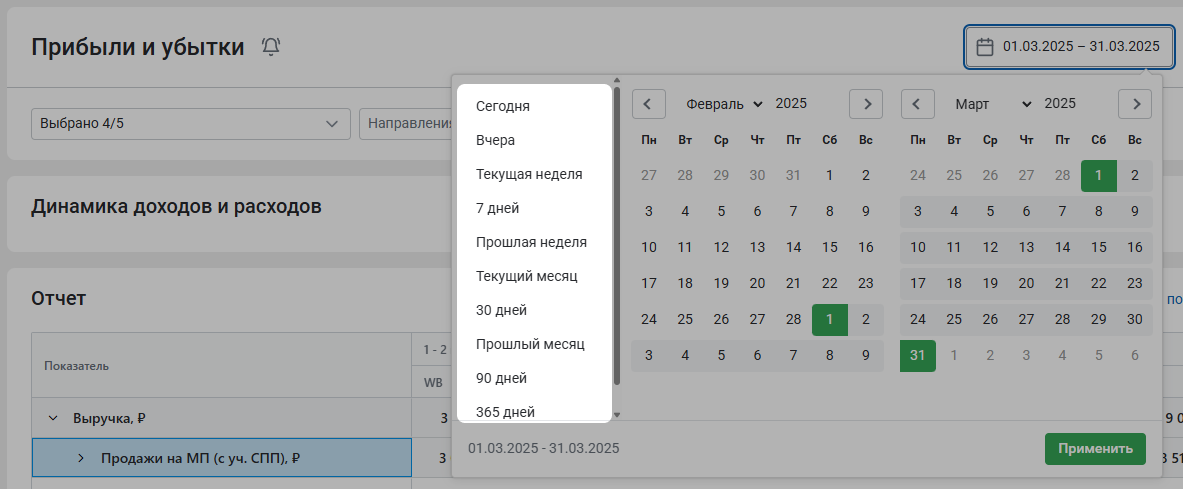
Доступные временные промежутки:
- сегодня,
- вчера,
- текущая неделя,
- 7 дней – последние 7 дней. Например, сегодня 11.09.24. Ты увидишь статистику с 04.09.24 по 11.09.24,
- прошлая неделя,
- текущий месяц – период с первого числа месяца по текущий момент,
- 30 дней – последние 30 дней,
- прошлый месяц,
- 90 дней – последние 90 дней.
Выбери формат, в котором нужно отобразить данные: по дням, месяцам, кварталам или годам.

Чтобы убрать все фильтры в отчете, нажми Сбросить фильтры.

Через кнопку Посмотреть основные показатели бизнеса ты можешь попасть в раздел Кабинет WB → Сводка. В нем собраны подробные данные о состоянии твоего Кабинета селлера Wildberries.
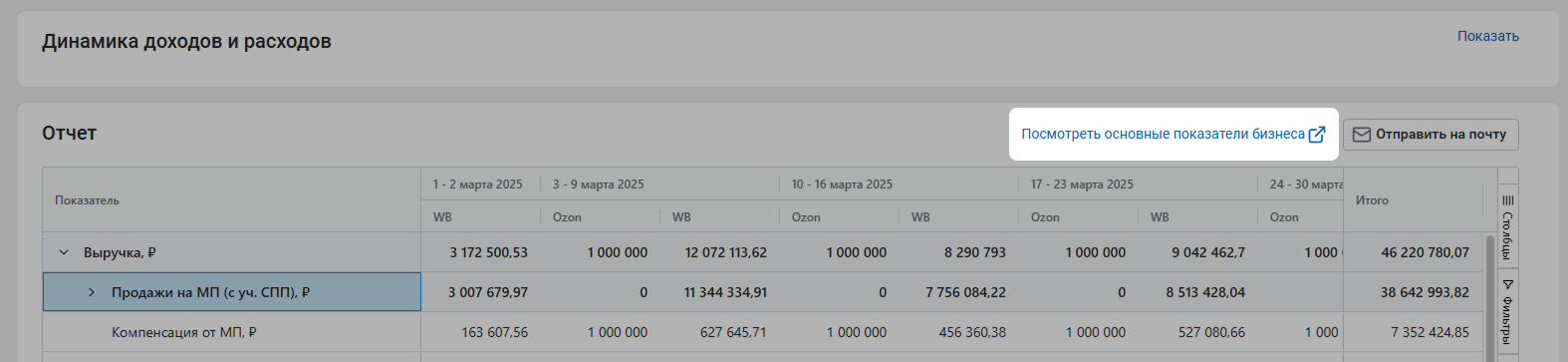
¶ Как скачать отчет?
Если ты хочешь скачать отчет, нажми Отправить отчет .xlsx на почту. Мы отправим файл на почту, указанную при регистрации в MPSTATS.

¶ Уведомления
В Финансах можно настроить уведомления. Нажми на колокольчик, и мы будем оповещать тебя о загрузке данных из еженедельных отчетов Wildberries или операций из банка. Еще можем предупреждать о кассовых разрывах.
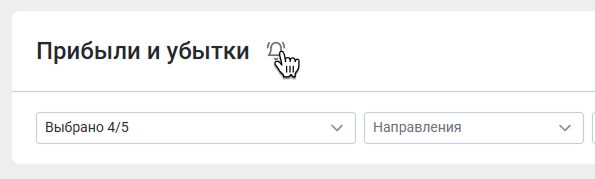
Подробнее о том, как настраивать уведомления, рассказали в статье Уведомления.